
时间:2020-09-22 08:58:09 来源:www.win10xitong.com 作者:win10
今天有一位用户说他安装了win10系统以后,在使用中突然遇到了win10修改系统字体怎么设置的情况,其实不知都还有多少用户遇到了win10修改系统字体怎么设置的问题,万一现在又找不到懂行的来解决,我们就只好自己来动手处理这个win10修改系统字体怎么设置的问题了,在查阅了很多资料后,小编整理了方法步骤:1.在开始中查找并进入【控制面板】。2.选择【外观和个性化】,选择【字体】,左侧的字体设置,可以进行相关的设置就可以很轻松的处理了。以下内容图文并茂的教你win10修改系统字体怎么设置的详尽处理措施。
具体方法:
方法一:1.在开始中查找并进入【控制面板】。
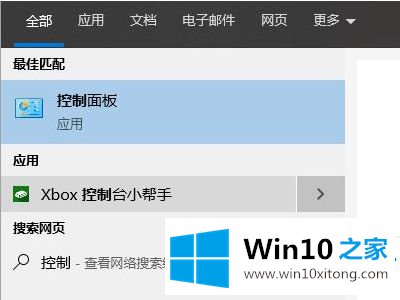
2.选择【外观和个性化】,选择【字体】,左侧的字体设置,可以进行相关的设置。
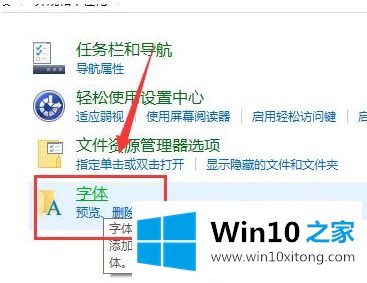
方法二:1.按快捷键Win + R,打开运行,输入regedit,打开注册表编辑器。
定位到这个路径:计算机\HKEY_LOCAL_MACHINE\SOFTWARE\Microsoft\WindowsNT\CurrentVersion\Fonts。
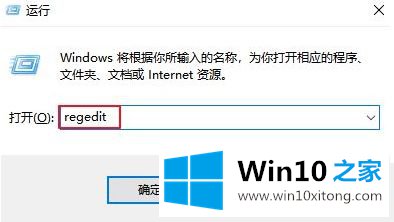
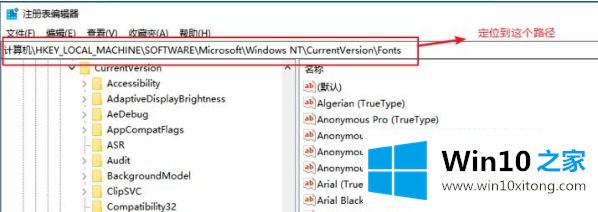
2.找到右边的Microsoft YaHei & Microsoft YaHei UI(TrueType),这是系统默认的字体,只需要把默认的字体名修改成你自己需要的字体名就可以。
将把后面的msyh.ttc改为你想要的字体(字体名称右击你要更换的字体,属性,复制上面的名称)。
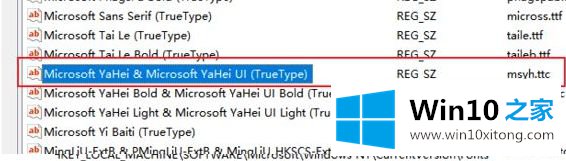
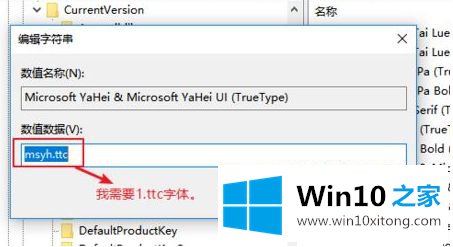
3.再找到Microsoft YaHei Bold & Microsoft YaHeiUI Bold(TrueType),把后面的msyhbd.ttc也改为你想要的字体,之后退出重启就OK了。
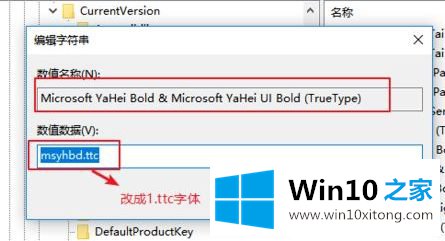
上述就是更改win10系统字体的操作方法了,有需要的用户就可以根据小编的步骤进行操作了,希望能够对大家有所帮助。
最后,如果你遇到了win10修改系统字体怎么设置的问题,就可以试试上面的方法解决对这个感兴趣的网友,可以用上面的方法试一试,希望对大家有所帮助。